
9月24日発売のiPhone 13シリーズに合わせ、既存のiPhoneにも21日にiOS 15の配信が始まった。シーンに合わせて通知や着信を制限する「集中モード」や、ビデオ会議アプリ風になったFaceTimeが注目を集めているが、iOS 14でウィジェットを導入したこともあり、ユーザーインターフェース自体の変化は少ない。こうした機能を使わなければ、アップデート前との違いに気づかない人もいるかもしれない。
一方で、利用頻度の高いアプリの1つが、大きくアップデートされた。Safariだ。これまでは画面上部にあったURL/検索窓や文字サイズを変更するボタンが画面下部に移ったほか、タブのグループ化に対応したり、拡張機能をインストールできるようになったりと、見た目から機能までを一新している。初めてiOS 15のSafariを開くと、その変化の大きに驚くかもしれない。
ただ、あまりにもiOS 14までのSafariとの違いが大きくなっているため、中には操作に戸惑ってしまう人もいるだろう。ユーザーインターフェースについては、“慣れ”もあるため、元に戻したい人もいるはずだ。タブのグループ化も、あまり明確な説明がなく、気づきにくいかもしれない。そこで今回は、そんな新Safariを便利に使うための技を紹介していこう。
大きく変わった「Safari」を元に戻す方法
iOS 15で、Safariのユーザーインターフェースが大きく変わった。これまでは画面上部に配置されていたURL/検索窓が画面下に移り、タブなどの呼び出しも含めてすべて操作が画面の下部をタッチするだけで完結する。Safariを採用するiPadOSにも新機能が加わっているが、ここまで大胆にデザインを変更したのはiOSだけ。iPhoneというハードウェアに合わせて設計を刷新したということだ。

iPhone 13 miniなどの小型な端末が出ている一方で、スマートフォン自体は徐々に大型化している。標準的なサイズといえるiPhone 13やiPhone 13 Proですら、ディスプレーは6.1インチ。iPhone 13 Pro Maxに至っては6.7インチで、アスペクト比は異なるものの、インチ数はタブレットに近づいている。こうなると、片手で持ったときに親指が画面の反対や対角上に届きにくくなる。タッチしなければならないメニュー関係を画面下に配置するのは、必然だったと言えるだろう。




















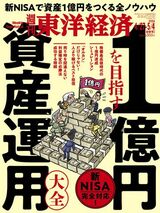









ログインはこちら